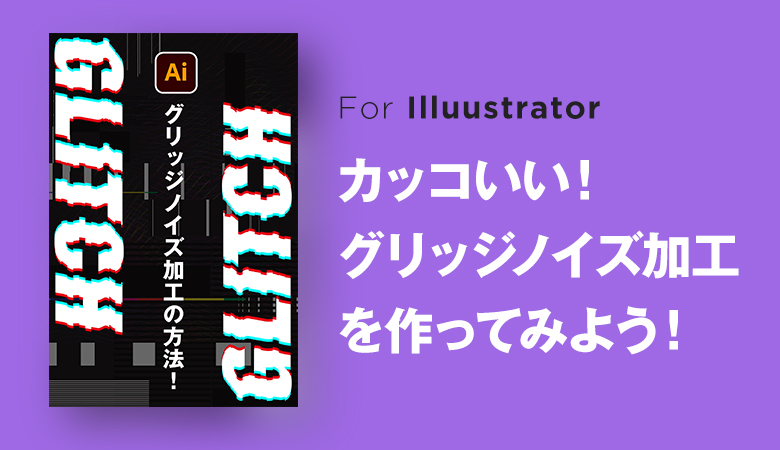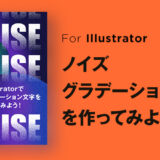今回は、イラレを使ってグリッチノイズ風の文字加工方法を解説していきます!
最近ではTikTokロゴやドラマロゴなどにも使用されている表現手法ので、見覚えある方多いかと思います。
グリッチノイズ加工はアナログ感がありつつも、デジタル感も感じるようなデザイン手法なので、最近ではWebデザイン、テレビCM、グラフィック、プロダクトなど様々なシーンも用いられているので、覚えておくといつか使えるテクニックの1つです!
こちらの記事はアプリ「Adobe Illustrator」を使ったTipsになります。持っていない方や更新間近の方は「Adobe CCをおトクに購入する方法」も参考にしてみてください。
Illustrator(イラレ)でグリッジノイズ加工

今回の解説の完成はこのような形になります!こんな感じに作りたい方は是非参考にしてみてください。
【Step1】文字→アウトライン

- 文字サイズ:100pt
- フォント:Helvetica Neue Condensed(お好きなフォントでOKです)
お好きなフォントで、文字を打ち込み→アウトラインを作成します。(文字を選択→右クリック→[アウトラインの作成]から作成できます。)
【Step2】長方形を作成→グリッド分割
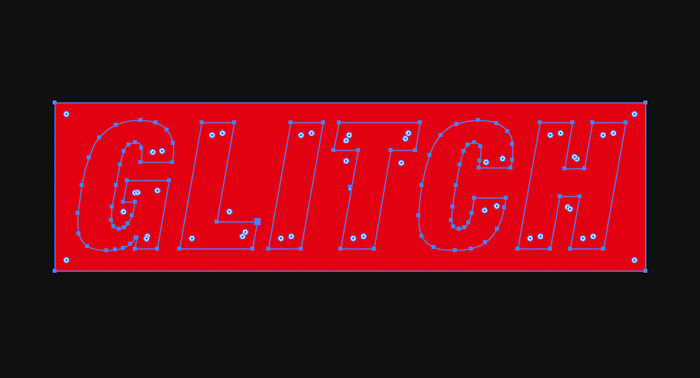
文字全体に被るように長方形ツールで、長方形のオブジェクトを作成します(赤色で作ってますが、文字色背景色以外の色ならなんでもOKです!)
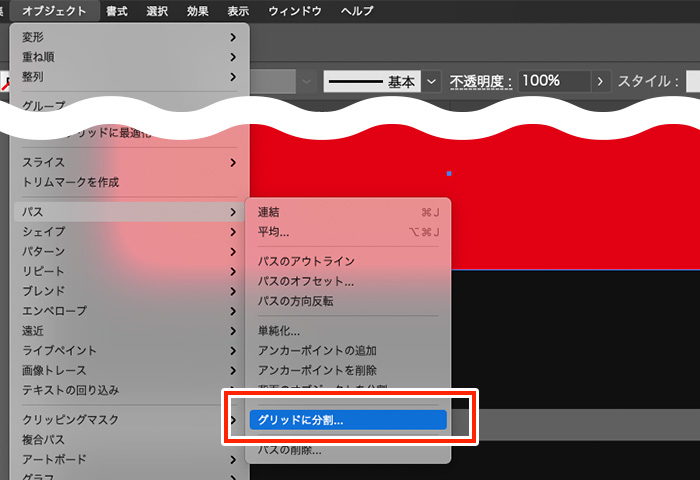
長方形のオブジェクトだけ選択し→上部メニュー[オブジェクト]→[パス]→[グリッドに分割]を選択します。
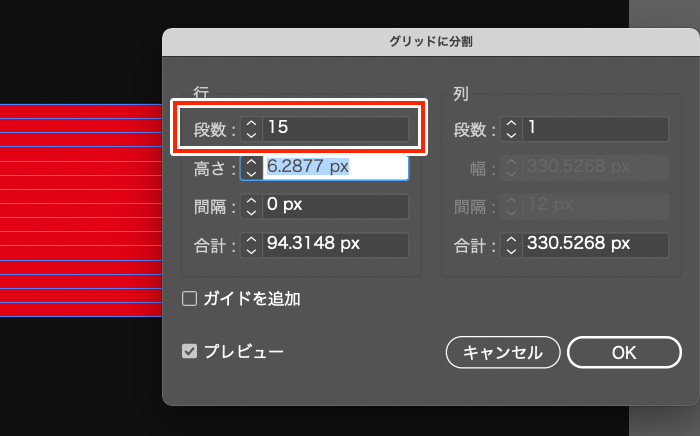
- 行:15
[グリッドに分割]オプションの行:段落を【15】程度に設定し、【OK】(段落以外は触らなくてOKです!)
上記の設定をすることで、長方形のオブジェクトが【15】個に分割されます!
【Step3】字を分割する
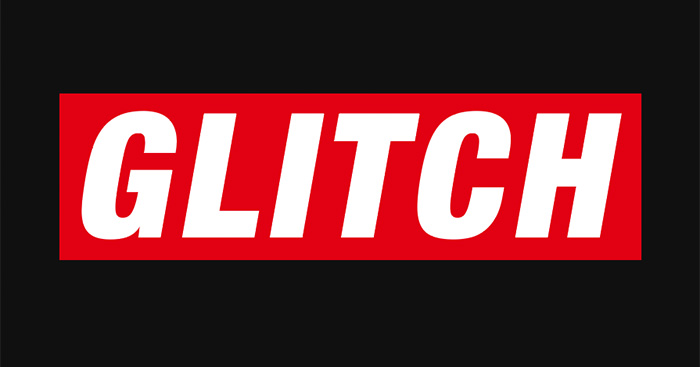
レイヤーの順番は、文字レイヤーを最前面に、長方形オブジェクトを文字の背面に、変更します。
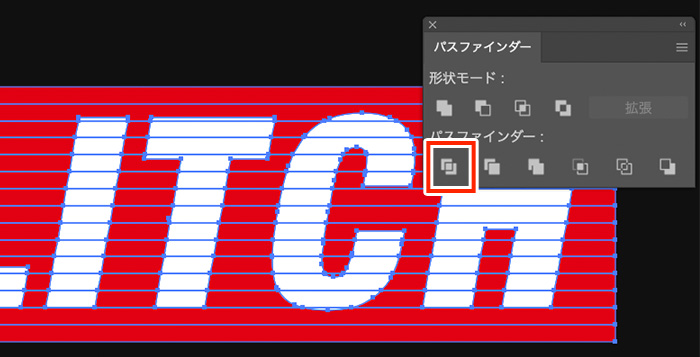
文字レイヤーと、長方形オブジェクトレイヤーを選択した状態で、パスファインダーの赤枠【分割】をクリックします。

長方形オブジェクトで分割されていたものが文字レイヤーにも適用されます。
長方形オブジェクトは不要になるので、すべて削除にしましょう([共通オブジェクトを選択]機能を使い、赤色のレイヤーだけ選択し、削除するととっても早い方法です)
【Step4】グリッジ感を作る
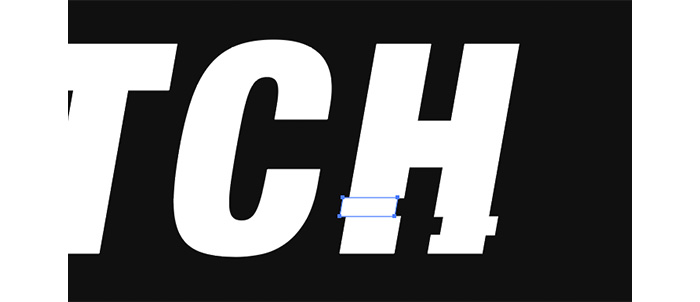
文字がグリッド状に分割されているので、一文字づつ手動でずらしていきます。ざっくりでやっても雰囲気はできるので、一文字づつサササッと調整していきましょう!
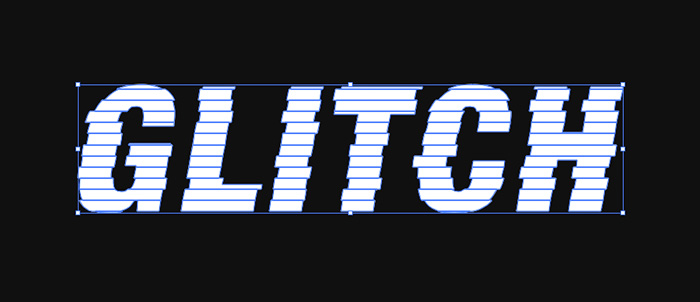
文字全体を調整するとこのような感じになります。左右のずらし距離をランダムに調整しておくと、良い感じに仕上がります。
すべて調整し終えたら、[パスファインダー]で[結合]しておきます。
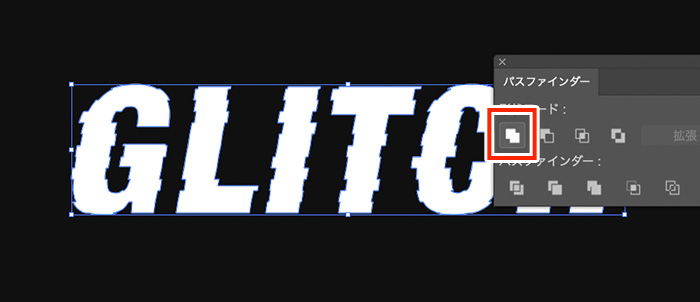
【Step5】ノイズ感を作る
さらにグリッジの歪んでる雰囲気を作っていきます!(歪みはいらないという場合は、このステップは飛ばしてOKです)
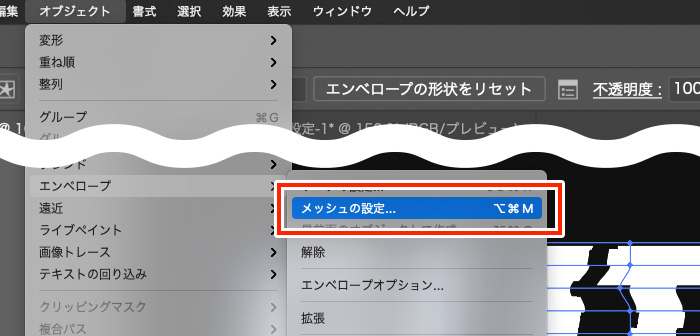
文字レイヤーを選択した状態で、上部メニュー[オブジェクト]→[エンベロープ]→[メッシュの設定…]を選択します。
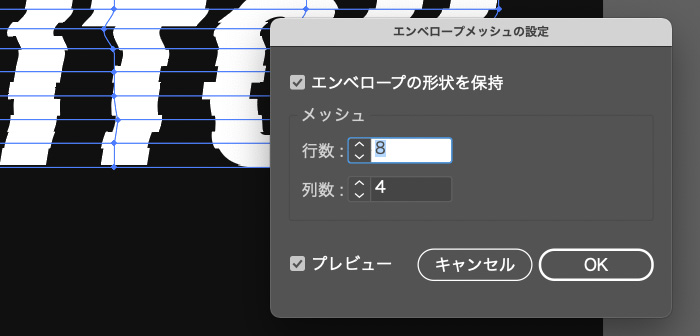
- 行数:8
行数を主に使うので、行数の設定を【8】に調整しておきます。
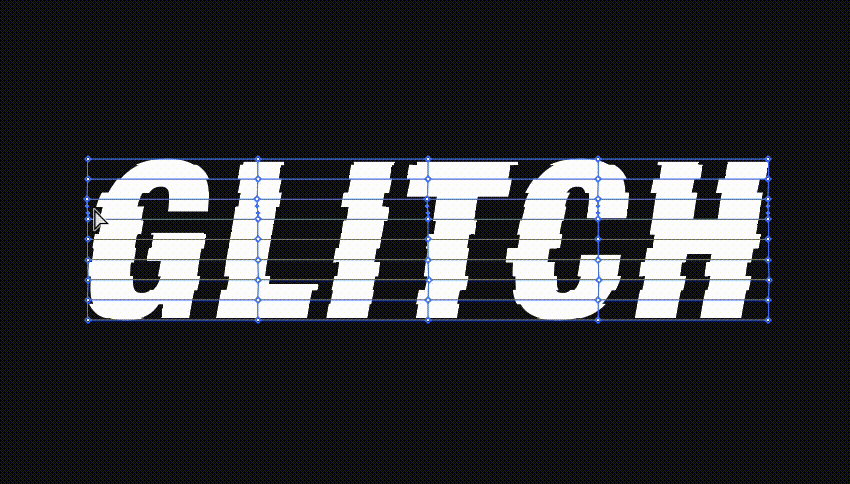
行を2〜3つほど選択し、上記のように左右にズラすことで、歪んでるような文字を作ることができます!
歪みを強くすることで文字が少し読みづらくなってしまう可能があるので、少しだけ付けておくのがオススメです!(デザイントーンに合わせてお好みに調整してください!)
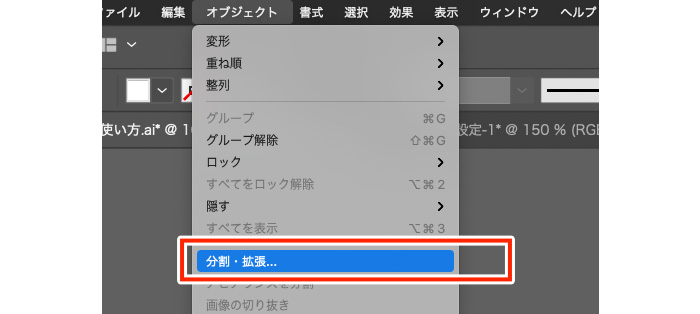
調整後、上部メニュー[オブジェクト]→[分割・拡張…]で分割しておきます。

これで歪んだ状態でアウトラインになっている状態になります。
【Step5】残像の色をつけて、完成!
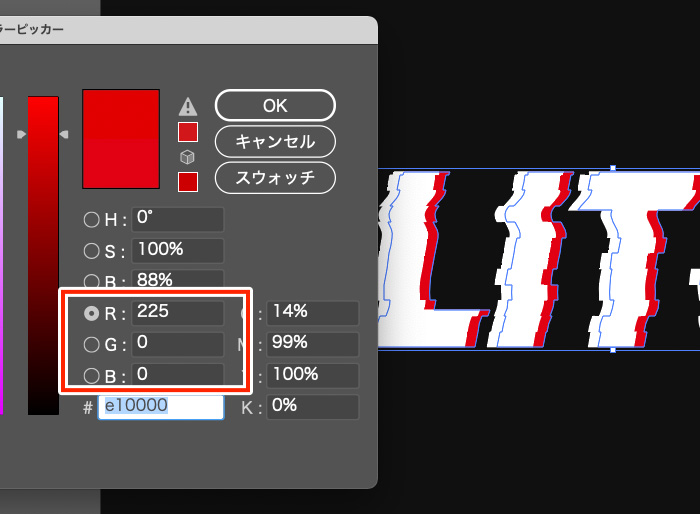
文字オブジェクトのレイヤーを1枚複製し、色を【R255 G0 B0】に設定し、白の文字より右になるようにズラします。
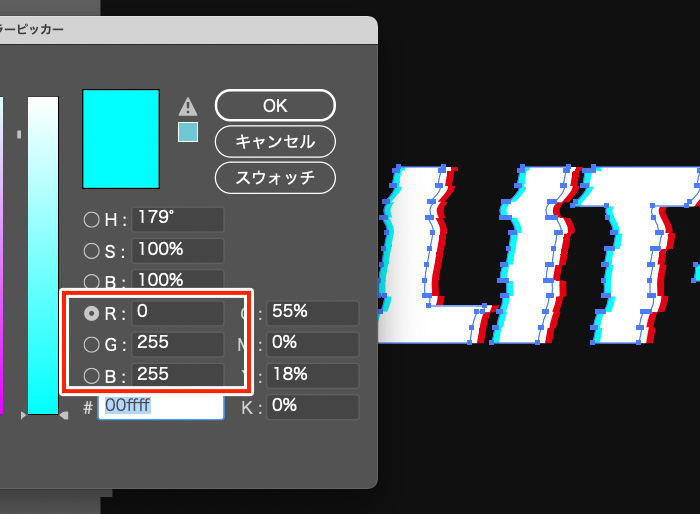
同じように文字オブジェクトのレイヤーをさらにもう1枚複製し、色を【R0 G255 B255】に設定し、白の文字より左になるようにズラします。
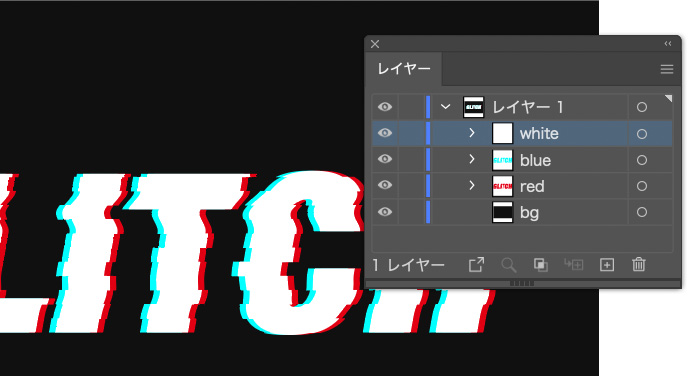
レイヤーの構造はこのようになります。
1番上に白文字のレイヤー、2番目に青、3番目に赤(赤と青のレイヤーは逆になっていてもOKです)。

これで完成!
複雑そうに見えますが、1つ1つの工程を見ていくと意外とシンプルにできています。
上記の工程内のオプションの数値を変化させることでまた違ったようにも見せることができるので、色々調整してみてみてください!
最後に
今回は文字にフォーカスして加工をしていきましたが、イラストなどにも応用できるので、試してみてください!
Photoshopを使ったグリッジノイズ加工の方法は以下で紹介しています!写真などにグリッジノイズ加工を施したい場合は、以下の記事を参考にしてみてください。